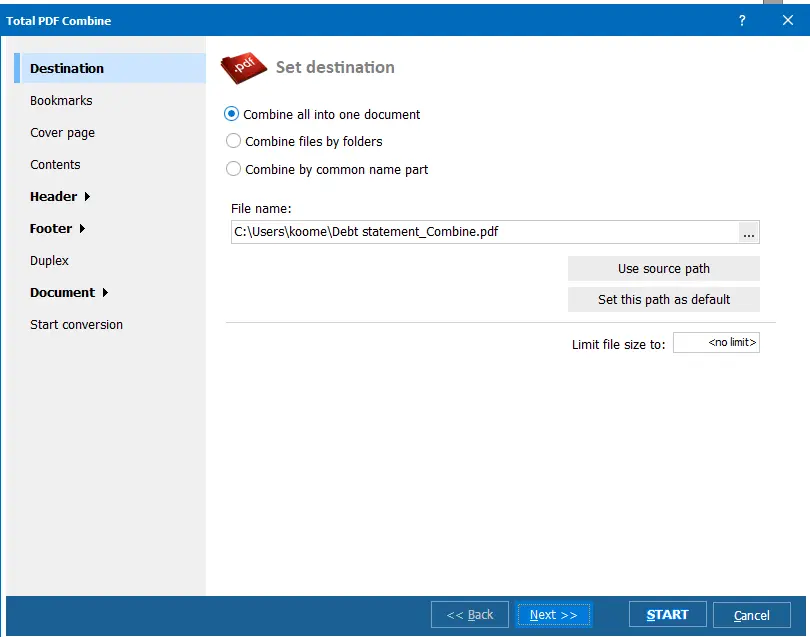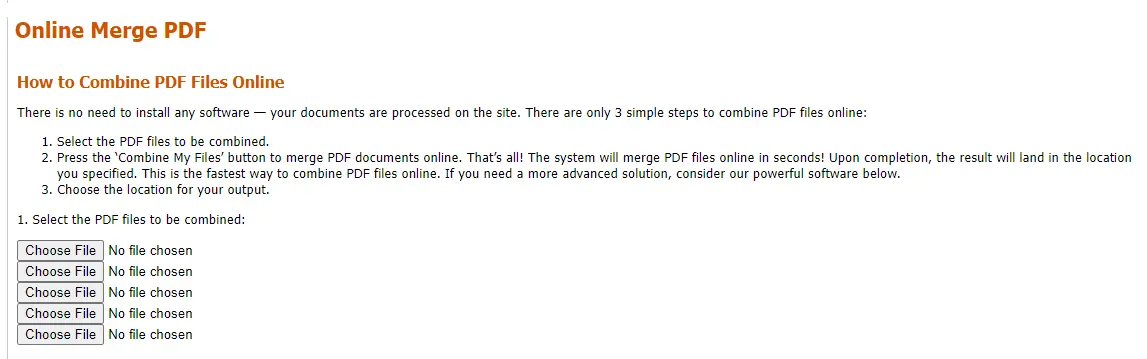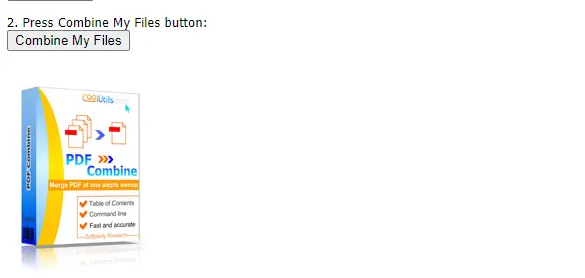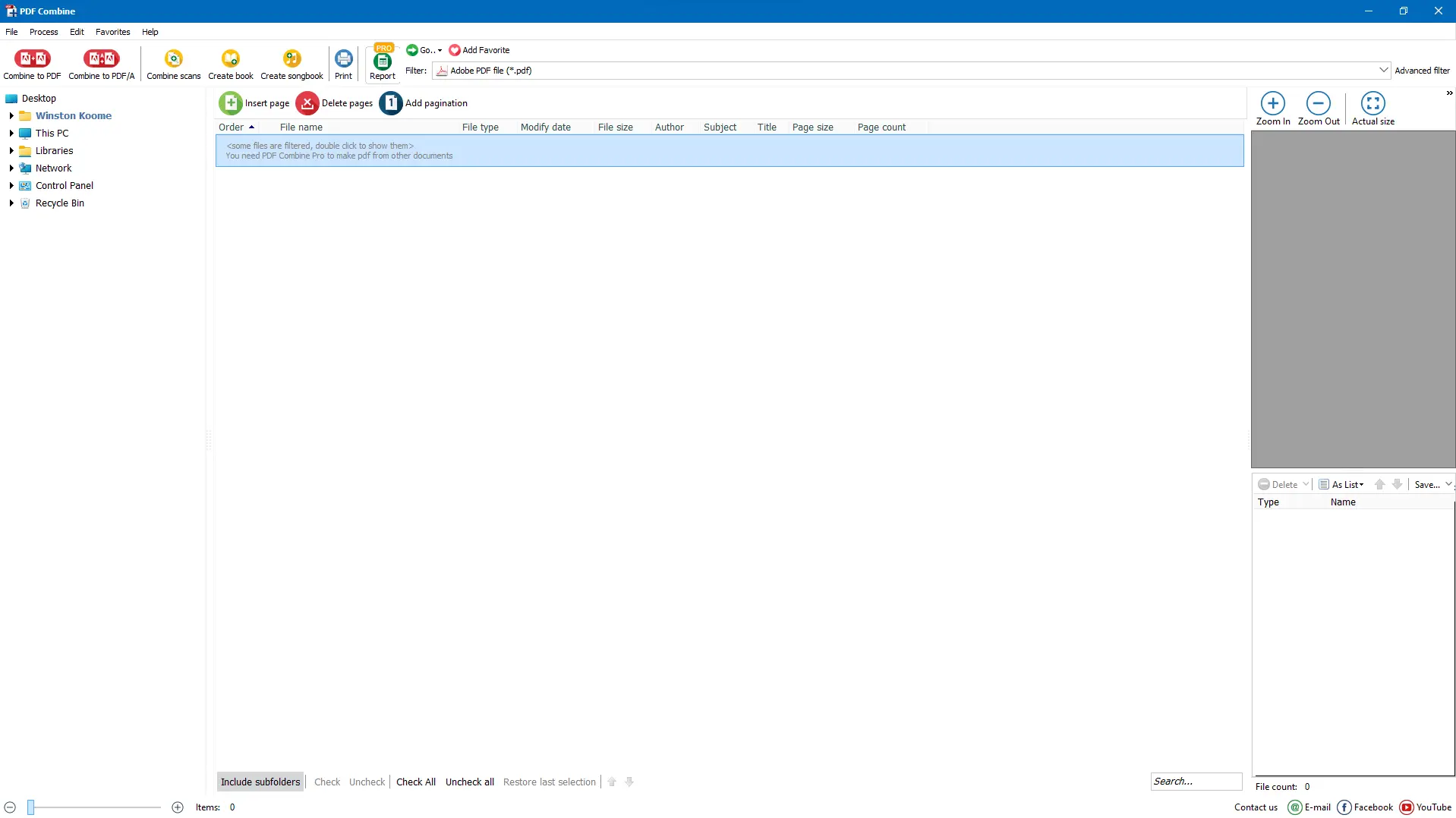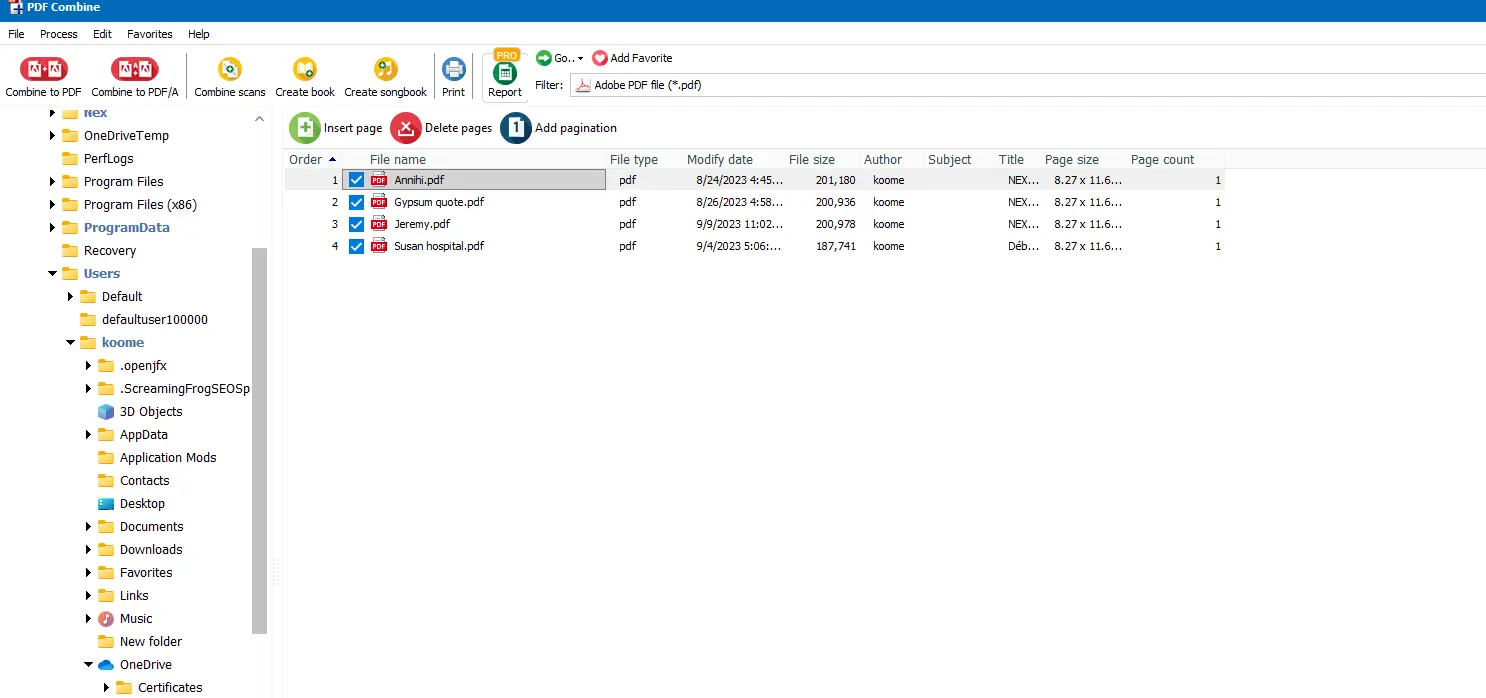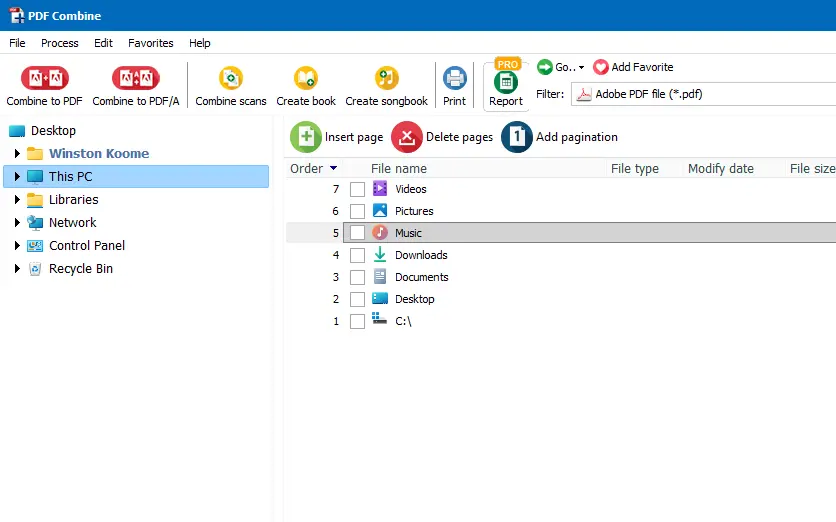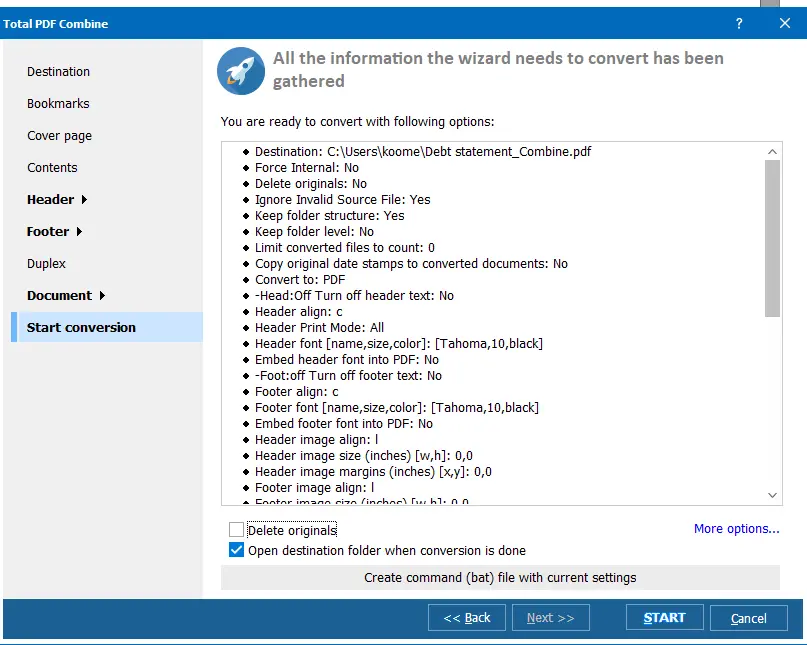In den frühen 90er Jahren stellte uns Dr. John Wannock im Rahmen seiner „Paper to Digital“-Kampagne das Portable Display Format (PDF) vor.
Dies setzte einen Präzedenzfall für den Weg zur Einführung einer papierlosen Welt. Dreißig Jahre später ist PDF das weltweit am meisten geteilte und sicherste Dateiformat.
Das Arbeiten mit einzelnen PDF-Dateien ist einfach genug. Aber was passiert, wenn Sie PDF-Dateien auf einem Windows-Gerät zusammenführen möchten? Nun, Sie benötigen Software, die es Windows-Benutzern ermöglicht, PDFs zu kombinieren. Während die Online-Dienste von Adobe Acrobat eine beliebte Wahl sind, gibt es viele andere Softwareanwendungen von Drittanbietern, wie das PDF Combine-Tool von CoolUtils, das noch mehr Funktionen bietet.
Wie man PDF-Dateien kombiniert: Windows 10, 11, 8, 7
Es gibt zwei Optionen, die Sie zum Zusammenführen von PDF-Dateien unter Windows verwenden können.
Wenn Sie eine schnelle einmalige Lösung benötigen, ist es besser, einen Online-Konverter wie
PDF Combine zu verwenden. Navigieren Sie einfach auf die Serviceseite in jedem Browser. Und wenn Sie sich fragen, wie Sie
PDF-Dateien in Windows 10, 11, 7 und 8 mit PDF Combine kombinieren, folgen Sie einfach diesen drei einfachen Schritten:
- Wählen Sie die Dateien aus, die Sie kombinieren möchten, oder verwenden Sie die Drag & Drop-Funktion. Sie können bis zu fünf Dateien hinzufügen.
![Online PDF Combine]()
- Klicken Sie auf „Combine My Files“, um mit dem Zusammenführen zu beginnen.
![Online PDF Combine]()
- Das Online-Tool wird die Dateien zu einer zusammenführen. Wählen Sie einfach den Zielort aus, in dem Sie Ihre Datei speichern möchten.
Beachten Sie, dass der Online-Konverter einige wichtige Funktionen, die Sie möglicherweise beim Zusammenführen von PDFs benötigen, nicht bietet, wie z. B. die Möglichkeit, Seitenzahlen oder benutzerdefinierte Fußzeilen hinzuzufügen, und erlaubt Ihnen nur, fünf Dateien gleichzeitig hochzuladen.
Mehr PDF-Dateien in Windows 10 zusammenführen & kombinieren
Während das PDF Combine Online-Tool perfekt für einmalige PDF-Verbindungsaufgaben ist, möchten diejenigen, die häufig mit großen und komplexeren PDF-Dokumenten umgehen, möglicherweise eine dauerhaftere Lösung. Hier kommt das
PDF Combine Offline-Tool zur Hand.
Diese leistungsstarke Anwendung kombiniert und verbindet PDFs nicht nur in Minuten unter Windows, sondern bietet auch Zugriff auf mehrere andere einzigartige Funktionen.
Bevor wir auf die einzigartigen Funktionen eingehen, ist es wichtig, den Unterschied zwischen dem Kombinieren und Zusammenführen von PDF-Dateien zu verstehen. Wenn Sie PDF-Dateien in Windows zusammenführen, werden zwei Dokumente zusammengefügt, während die ursprünglichen Formatspezifikationen beibehalten werden. Andererseits bezieht sich das Kombinieren mehrerer PDFs auf eine breitere Form des Zusammenführens.
In der Regel ist das Kombinieren von PDF-Dateien in Windows der Vorgang des Kopierens/Einfügens von Bildern und Texten aus einem Dokument in ein anderes, um ein einheitliches Dokument zu erstellen. Nichtsdestotrotz werden diese Begriffe häufig synonym verwendet.
PDF-Dateien in Windows kombinieren: Ihre effiziente Lösung
PDF Combine ist eine effiziente Lösung für diejenigen, die PDF-Dateien unter Windows zusammenführen möchten. Sie werden die breite Palette an einstellbaren Einstellungen genießen, die unglaubliche Vielseitigkeit bieten:
- Ermöglicht es Ihnen, PDF-Dateien in Windows 10, 11, 8 und 7 nach gemeinsamen Namensteilen oder Ordnern zu kombinieren. Hier können Sie wählen, Dateien mit ähnlichen Namen oder verschiedene Ordner mit unterschiedlichen PDF-Dateien zu einem einheitlichen PDF-Dokument in nur wenigen Klicks zu komb...
- Unterstützt das Hinzufügen von Lesezeichen durch Dokumententitel, Dateinamen oder personalisierten Text;
- Kann Wasserzeichen im Fuß- oder Kopfzeilen des Ausgabedokuments hinzufügen, um QR-Codes, Urheberrechtsansprüche oder Unternehmensinformationen darzustellen;
- Kann Seitenzähler zu jeder Seite des zusammengeführten Dokuments hinzufügen,
- Verfügt über ein eingebautes Vorschaufenster, um Ihre PDF-Dokumente anzusehen;
- Bietet die Möglichkeit, Ihrer digitalen Signatur zur zusammengeführten PDF hinzuzufügen,
- Kann MP3-Titel an die zusammengeführte Datei anhängen;
- Fügt eine zusätzliche Leerseite hinzu, wenn Ihre PDF-Datei eine ungerade Seitenzahl bei doppeltem Druck hat. Daher müssen Sie sich keine Sorgen machen, dass die nächste Datei auf der Rückseite einer vorherigen gedruckt wird;
- Kann leere Seiten in einer gescannten PDF-Datei löschen;
- Erlaubt das Verschlüsseln Ihrer Ausgabedateien, indem Benutzerberechtigungen festgelegt oder ein Passwort hinzugefügt wird;
- Kann eine benutzerdefinierte Titelseite in Ihre zusammengeführte Datei einfügen, wenn Sie eine Präsentation, ein E-Book oder einen Bericht erstellen;
- Erlaubt das Hinzufügen von Bates-Stempeln zu jeder Seite Ihrer zusammengeführten PDF-Datei.
Die PRO-Version kann problemlos mehrere Dateitypen kombinieren, einschließlich TXT, DOC, RTF, JPEG, XLS, TIFF und mehr.
Wie kombiniere ich PDF-Dateien unter Windows 10?
Die Zeiten, in denen Sie Adobe Acrobat DC bezahlen mussten, um mehrere PDFs auf Ihrem Windows 10-Gerät zu kombinieren, sind längst vorbei. Mit Hilfe bewährter und zuverlässiger Drittanbieter-App-Plattformen wie PDF Combine gibt es kein Limit für die Anzahl der PDF-Dateien, die Sie verlustfrei in eine Datei kombinieren können. Sie fragen sich, wie man PDF-Dateien unter Windows 10 kombiniert?
Nun, der Prozess ist auf allen kompatiblen Geräten derselbe. Starten Sie einfach PDF Combine, wählen Sie mehrere Dateien/Ordner, die Sie kombinieren möchten, und klicken Sie auf „Start“. Das war's!
Wichtig ist, dass Sie sicher sein können, eine kombinierte PDF-Datei mit dem gleichen Format wie in den ursprünglich hochgeladenen Dateien zu erhalten. Die einzige Herausforderung, der Sie beim Zusammenführen von PDFs gegenüberstehen könnten, besteht darin, die Seiten im neuen PDF für einen besseren ...
PDF-Dateien in Windows kombinieren: Schnelle und einfache Schritte
Wenn Sie PDF in Windows 10, 11, 8 oder 7 kombinieren möchten, empfehlen wir dringend das CoolUtils PDF Combine-Tool. Dieses kostenlose Online-Tool wird alle Ihre Bedürfnisse zum Kombinieren von PDFs effizient durch schnelle und einfache Schritte erledigen:
Laden Sie das Tool herunter;
- Doppelklicken Sie auf das Symbol, um es zu installieren;
- Befolgen Sie die Anweisungen, die Ihnen das Tool gibt;
- Öffnen Sie PDF Combine und wählen Sie die zu kombinierenden Dateien aus;
- Klicken Sie auf „Start“ und speichern Sie Ihr neues Dokument!
Wie man PDF-Dateien unter Windows 10 zusammenführt
Nachfolgend finden Sie eine detaillierte Anleitung zum Zusammenführen von PDF-Dateien unter Windows 10 mit dem CoolUtils PDF Combine Offline-Tool.
Schritt 1: Laden Sie das PDF Combine-Tool herunter und installieren Sie es
CoolUtils bietet neuen Nutzern, die PDF Combine ausprobieren möchten, eine kostenlose 30-Tage-Testphase an. Klicken Sie einfach auf „Download“ und folgen Sie den Anweisungen des Installationsassistenten.
![PDF Combine]()
Schritt 2: Starten Sie die Software
Nach dem Start der Software wählen Sie den Ordner/Dateien, die Sie kombinieren möchten, aus dem linken Menü. Klicken Sie auf das Häkchen bei den Dateien, die Sie aus dem mittleren Panel kombinieren möchten.
![PDF Combine select]()
Verwenden Sie die Drag & Drop-Up/Down-Funktion, um die Dokumente, die Sie kombinieren möchten, anzuordnen. Verwenden Sie die Vorschau auf der rechten Seite des Bildschirms, um den Inhalt der ausgewählten Dateien zu überprüfen und sicherzustellen, dass es sich um das korrekte Dokument handelt.
Schritt 3: Drücken Sie „Combine to PDF“
Wählen Sie in der oberen linken Ecke „Combine to PDF“, um den Konvertierungs-Assistenten zu starten.
![PDF Combine]()
Schritt 4: Geben Sie die Parameter Ihrer Ausgabedatei an
Legen Sie die Spezifikationen Ihrer zusammengeführten PDF-Dateien fest, einschließlich des Zielordners der Ausgabedatei, des Bereichs, der Lesezeichen, des Inhalts, der Kopf- und Fußzeile, um nur einige zu nennen. Sie müssen auch die Kombinationsoption aktivieren und wählen, ob Sie nach Ordnern oder nach ...
![PDF Combine Wizard]()
Schritt 5: Klicken Sie unten im Fenster auf „Start“
PDF Combine wird PDF-Dateien auf Windows 10 Geräten sofort zusammenführen, sobald Sie auf „Start“ klicken
![PDF Combine Wizard]()
Nach Abschluss zeigt die Software die Anzahl der gescannten Dateien an und ob während des Prozesses Fehler aufgetreten sind, wobei eine Notiz an die Protokolldatei angehängt wird. Der Zielordner wird nach Abschluss standardmäßig geöffnet.
PDFs mühelos in Windows kombinieren
Machen Sie das Zusammenführen von PDF in Windows mit dem PDF Combine-Tool einfach und mühelos auf jeder beliebten Windows-Version von Windows 2000 bis Windows 11. Wir haben die Schnittstelle aktualisiert, um Ihnen ein modernes Aussehen und leicht zu findende Funktionen zu bieten. Die App gibt Ihnen s...
Wenn Sie PDF-Dateien in Windows 10 kombinieren, bietet Ihnen das Tool mehrere Konvertierungsoptionen, die Ihnen eine präzise Kontrolle über das Endergebnis geben. Darüber hinaus speichert PDF Combine Ihre Daten nicht. Alle Daten bleiben während des gesamten Prozesses auf Ihrem Gerät und bieten Ihn...
Offline PDF-Kombinator für Windows 10 (und mehr)
Unser
Offline PDF Combiner-Tool ist mit allen Windows-Versionen kompatibel. Die vielseitige Software ist von jedem Windows-Gerät aus zugänglich, wobei unterstützte Versionen Windows 2000, 2003, Vista, 7, 8, 10, 11 und Citrix umfassen. Daher ...
Wie man zwei PDF-Dateien in Windows zu einer kombiniert
Möchten Sie lernen, wie man zwei PDF-Dateien in Windows zu einer kombiniert? Der PDF Combiner kann helfen. Das Tool kann für fortgeschrittene Benutzer in der Befehlszeile ausgeführt werden, und seine benutzerfreundliche Oberfläche stellt sicher, dass Sie Ihr Dokument in wenigen Minuten haben. Lassen...
Öffnen Sie zuerst das Tool und wählen Sie die beiden Dateien aus, die Sie kombinieren möchten. Klicken Sie auf „Combine to PDF“ und geben Sie den Zielordner ein. Hier aktivieren Sie die „Kombinieren“-Option und wählen „Alles in ein Dokument kombinieren“.
![PDF Combine Wizard]()
Als nächstes drücken Sie „Start“, um den Zusammenführungsprozess zu starten. Nach Abschluss wird der Zielordner automatisch geöffnet, sodass Sie die einzelne PDF-Datei anzeigen können.
Wie man mehrere PDF-Dateien in eine kombiniert
Aus den oben beschriebenen Schritten wissen Sie jetzt, wie man PDF-Dateien in Windows 10 zusammenführt. Der Prozess des Kombinierens mehrerer PDF-Dateien ist sehr ähnlich den oben beschriebenen Schritten.
Der einzige Unterschied besteht bei der Festlegung des Zielordners. Im Fall des Kombinierens mehrerer PDFs aktivieren Sie die „Kombinieren“-Taste und wählen, ob Sie die PDFs nach Ordnern oder nach gemeinsamen Namensteilen kombinieren möchten. Danach sollten Sie auf „Start“ klicken und auf Ihre k...
Kann ich nach dem Kombinieren PDF-Dateien wieder aufteilen?
Sobald Sie mehr als eine Datei zusammengeführt haben, möchten Sie sie möglicherweise erneut mit einem PDF-Merger-Splitter aufteilen. Glücklicherweise kann der
CoolUtils PDF Splitter Ihnen helfen, PDF-Dateien zu teilen, umzubenennen und zu kombinier...
Sie können kombinierte Dateien über Lesezeichen, Textzeilen, Barcodes, leere Seiten oder ungerade/gerade Seitenzahlen aufteilen. Die Software ermöglicht es Ihnen auch, farbige kombinierte PDFs in weiße und schwarze Seiten sowie verschlüsselte Dateien aufzuspalten.
Zusätzlich ermöglicht der PDF Splitter den Benutzern, eine digitale Signatur auf die geteilten Dateien zu setzen. Wie andere CoolUtils-Software ist dieses Tool einfach zu bedienen und bietet eine 30-tägige kostenlose Testphase.
Weitere Aktionen mit PDF in Windows
PDFs gehören zu den beliebtesten Dateiformaten der Welt. Daher ist es wahrscheinlich, dass Sie in Zukunft häufiger mit solchen Dokumenten interagieren werden. Da Sie nun wissen, wie man PDF-Dateien in Windows zusammenführt, hier eine Liste von weiteren Aktionen, die Sie mit PDF in Windows durchführen...
PDFs auf jeder Microsoft Windows-Plattform zusammenführen & kombinieren
Wenn Sie sich gefragt haben, wie man PDF-Dateien in Windows zusammenführt, ist Total PDF Combine die Antwort. Es bietet eine breite Palette an Anpassungseinstellungen, die Ihnen helfen, den Prozess zu rationalisieren und die besten Ergebnisse zu erzielen. Egal, ob Sie Windows 11, 10, 8, 7, Vista, 20...
Unsere Software bietet ein umfassendes Erlebnis, während sie die Datensicherheit gewährleistet und einen nahtlosen Prozess sicherstellt.
Probieren Sie Total PDF Combine aus, indem Sie den 30-tägigen kostenlosen Test genießen und erleben Sie, was e...
FAQ
Können wir PDF in Windows 10 zusammenführen?
Ja. Mehrere Tools können Ihnen helfen, PDF-Dateien in Windows 10 zusammenzuführen. Sie können sich für Adobe Acrobat entscheiden oder Total PDF Combine für eine budgetfreundlichere und umfassendere Lösung verwenden.
Was ist der einfachste Weg, um PDF-Dateien zusammenzuführen?
Eine der einfachsten Möglichkeiten, um PDFs in Windows zusammenzuführen, ist die Verwendung unseres Online-PDF Combine-Tools. Der Prozess könnte nicht einfacher sein: Sie müssen lediglich die Dateien hochladen und auf das Endergebnis warten!
Was ist der beste PDF-Merger für Windows 11?
Dank seiner transparenten Benutzeroberfläche und zusätzlichen Funktionen wie dem Hinzufügen einer digitalen Signatur zu einer Ausgabedatei, Bates-Nummern stempeln und dem eingebauten Vorschaufenster ist Total PDF Combine das beste Tool zum Zusammenführen von PDF in Windows 11. Darüber hinaus ist die...
Wie kombiniere ich PDF-Dateien kostenlos in Windows 10?
Unser PDF Combine bietet ein kostenloses Online-Browser-PDF-Merger-Tool, mit dem Sie sofort zwei oder mehrere PDF-Dokumente in eine Datei zusammenführen können. Alternativ können Sie die Offline- oder PRO-Versionen mit einer kostenlosen 30-tägigen Testphase herunterladen. Während dieser Zeit können ...
Wie führe ich PDF-Dateien in der Windows-Befehlszeile zusammen?
Das
Total PDF Combine Pro ermöglicht es Benutzern, PDF-Dateien in der Windows-Befehlszeile zusammenzuführen. Darüber hinaus erleichtert die PRO-Version auch das Kombinieren von Dateien und Texten in DOC, TXT, HTML, DOCX, XLS sowie Bildern in JPEG...